5.4. Complementos para crear copias de seguridad
Como vimos en los ajustes básicos, en «Herramientas > Exportar» podemos hacer una exportación de los contenidos que tenemos en una web, pero esta exportación no almacena la configuración del aspecto gráfico, ni los complementos instalados, ni los usuarios existentes en esa web. Debido a ello, aconsejo emplear métodos de creación de copias de seguridad o backups completos.
Habitualmente, los hostings proveen de sistemas de autoguardado de copias de seguridad, de forma que, si la web se ha visto comprometida o se ha roto, es sencillo volver a un estado anterior desde el «cPanel».
Para hacer una copia de seguridad manual, es necesario guardar los archivos físicos de WordPress situados en el hosting, y exportar la base de datos desde el editor de bases de datos. No obstante, hay soluciones en forma de complementos que permiten hacer copias de seguridad de forma sencilla con varios clics.
Mediante el plugin All-in-One WP Migration podemos hacer copias de seguridad con dos simples pasos para tener un respaldo o migrar nuestra web a otro servidor. Aunque apuesta por el modelo de negocio freemium, la versión gratuita permite exportar sitios web de hasta 800 Mb (un tamaño razonable) desde la opción «Exportar a > Archivo». Si empleamos la opción de pago (99 $), se pueden exportar las copias de seguridad a la nube.
La ventaja de esta copia de seguridad frente al exportador de WordPress es que el archivo de exportación contiene todos los documentos y contenidos de la base de datos, así como complementos, usuarios y configuraciones de la web que respaldas.
Para importar una copia de seguridad, se instala este complemento en el WordPress de destino, se ejecuta el asistente de importación y se selecciona la copia de seguridad previamente realizada.
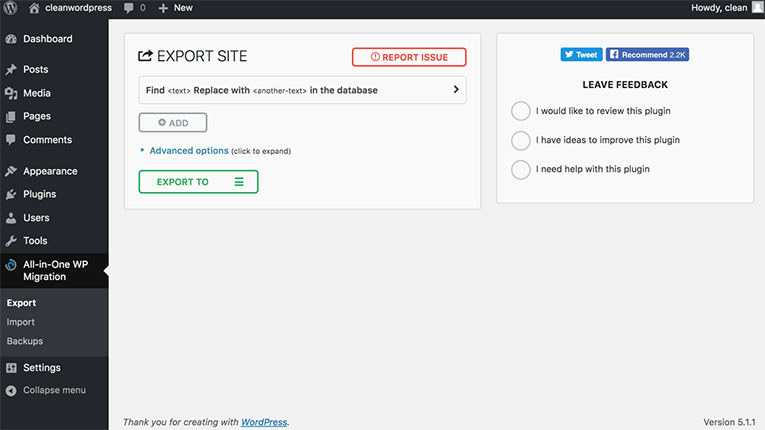
Fuente: WordPress
Otra opción para crear copias de seguridad es Duplicator.